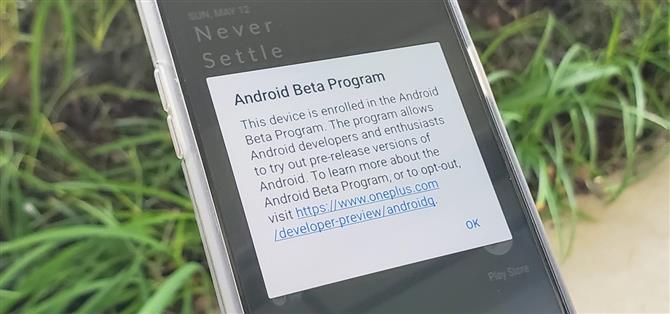För många anses stockversionen av Android ofta som en del av vad operativsystemet ska se ut och känna som standard. Det är rent och klart av oönskade extraappar som kommer förinstallerade med systemet, ger en flytande och snabb användarupplevelse och körs på nästan alla enheter som har en olåst startladdare för att installera en anpassad ROM med lagerversionen klar att gå.
En signifikant nackdel med att använda en anpassad ROM för lagerupplevelsen är att du måste förlita dig på ROM-utvecklaren för att hålla ditt system uppdaterat. Beroende på utvecklaren och enheten kan du eventuellt se försenade uppdateringar eller till och med brist på framtida support. En storstadsutvecklare är dock utmärkt om att hålla sig kvar på sin ROM och se till att du stannar vid alla tillfällen.
- Missa inte: Alltid uppdaterad lista över telefoner som kommer att bli Android 10
För alla som vill hålla saker officiella – Google meddelade nyligen att det nu officiellt stöder det som kallas ”Generic System Images” eller GSI. Direkt från Google själv betyder det att du kan installera den officiella stockversionen av Android, för närvarande Android 10, på nästan vilken enhet du vill. Det finns vissa krav på plats, men jag går över allt du behöver veta i den här guiden.
Krav
- Android Pie måste komma förinstallerad
- Project Treble-certifierad
- ADB / Fastboot installerad på din dator
- olåst startladdare
Innan du fortsätter med den här guiden, menas de systembilder som nämns här inte för att användas som din dagliga drivrutin ännu. Det här är de nyaste Android Q-testversionerna för enheter utanför Googles Pixel-smartphones och de 15 icke-Pixel-partner som kommer att fungera. Som sådan kommer inte allt att fungera som förväntat eftersom det här är en tidig förhandsgranskning med mer utveckling som händer snart.
Inte alla Project Treble-certifierade enheter startar korrekt ännu med de senaste systembilderna, men det är värt ett skott. Om du uppfyller alla ovanstående krav och vill testa den senaste versionen av Android, kan du fortsätta med guiden nedan. Annars kan du absolut läsa igenom proceduren och lära dig hur processen fungerar för framtida referens om du är nyfiken.
Steg 1: Installera ADB Fastboot på din dator
Installera Android Q Beta med en systembild innebär att du behöver en metod för att skicka de önskade filerna till telefonen via en kommandoradsmiljö. Använda både ADB och Fastboot-kommandon ger dig möjlighet att trycka dessa filer på din enhet relativt enkelt.
- Instruktioner: Så här installerar du ADB Fastboot på Mac, Linux Windows

Steg 2: Lås upp Bootloader (om det behövs)
Innan du kan använda ADB och Fastboot-kommandon måste du låsa upp din telefons startladdare för att tillåta systemnivåändringar. Upplåsning av startladdaren kommer att återställa enheten, så se till att allt är säkert och ljud nu för att undvika eventuell förlust av data. Det bästa är att överföra filer eller data till en dators lagring för förvaring.
- Instruktioner: Hur låser du upp din Bootloader
 Bild av Dallas Thomas / Android Hur
Bild av Dallas Thomas / Android Hur
Steg 3: Ladda ner det generiska systembildet
Nu när du har gjort det så långt kan du börja komma till de bra sakerna – hela anledningen till att du tittar in på de nya generiska bilderna i första hand. När du går för att ladda ner filen från Google ser du tre olika enhetarkitekturtyper att välja mellan som motsvarar den specifika typen hårdvara den har. Besök länken nedan för att se huvudsidan där du kan hämta den generiska systembilden för din enhet.
- Länk: Ladda ner generisk systembild från Google

Precis som med de flesta nya mellanklass och avancerade smartphones nu, kommer de att vara ARM64-enheter, vilket innebär att den interna hårdvaran använder 64-bitars arkitekturen. Så när du hämtar den generiska systembilden från Google, vill du helst ladda ner ARM64-versionen. Du kommer också märka att det finns ett andra alternativ för ARM64 som säger ”ARM64 + GMS” – GMS står för Google Mobile Services, som installerar kärnan Google-appar och -tjänster på din enhet.
- Missa inte: Se vilken typ av processor du har (ARM, ARM64 eller x86)
Du kan välja att få den vanliga Google-upplevelsen du har förväntat dig (ARM64 + GMS), eller du kan gå med barbenmetoden (ARM64). När du har bestämt vilken version du behöver ladda ner för din enhet, klicka på motsvarande hämtningslänk, kolla villkoren och klicka sedan på ”Ladda ner Android Q GSI Release” -knappen. Se till att du använder en dator för att ladda ner systembilden för att spara ett extra steg.

Steg 4: Öppna ett kommandofönster i plattformverktyg
För att komma igång med att installera Android Q Beta på din enhet måste du öppna ett kommandofönster i plattformsverktygsmappen från steg 1 om du inte redan har gjort det. Håll det här fönstret öppet en gång då du behöver det i nästa steg. Det tillåter dig att interagera med ADB och Fastboot-kommandon som krävs för att få Android Q Beta igång.
- Instruktioner: Öppna ADB eller Fastboot-kommandon i rätt katalog

Steg 5: Starta i Fastboot-läge
Nu när du har rätt systembild och ett kommandofönster öppnat i plattformen verktygsverktyg, vill du starta om din enhet i sitt ursprungliga Fastboot-läge. Du måste ansluta telefonen till datorn via en USB-kabel och skriv sedan kommandot nedan följt av Enter.
adb reboot bootloader
Din enhet ska starta direkt i huvudmenyn för startläsaren, där du kan utföra snabbkommandonkommandon för användning i nästa steg.
 Bild av Stephen Perkins / Android How
Bild av Stephen Perkins / Android How
Steg 6: Installera det generiska systembildet
Gå till platsen på din dator där du sparade systembildfilen från steg 3 och extrahera den till någonstans som fungerar bäst för dig, kanske skrivbordet för att hålla det enkelt. Du bör märka två filer; en är märkt ”system” och den andra ”vbmeta”. Du måste kopiera dem båda till din plattformsverktygsmapp, som innehåller de nödvändiga Fastboot-filerna för att installera den generiska systembilden.

När filerna kopieras helt och hållet är dina data säkra och ljuda, och telefonen är i Fastboot-läget, fortsätt och fortsätt med guiden. Skriv in kommandona nedan följt av att trycka på Enter för var och en för att komma igång med installationsprocessen.
fastboot flash vbmeta vbmeta.img
Om du kör ovanstående kommando installerar du den officiella filen ”vbmeta.img” för att verifiera att modifieringen är autentisk snarare än ett potentiellt hot. De flesta nya enheter verkställer idag säkerhetsbekämpningen för Android Verified Boot (AVB) via startläsaren för att förhindra att obehörig kod kommer igenom. Det hjälper till att skydda slutanvändaren från att bli attackerad eller ha sina data skadade av skadlig kod.
snabbboot raderingssystem
Ovanstående kommer att torka din systempartition ren, det är var din tidigare version av Android lagrades. Om du kör kommandot kommer du att rensa rester från den äldre versionen så att enheten kan vara redo för en ny nyinstallation.
fastboot flash system system.img
Med kommandot ovan kommer du att installera Android Q-bildfilen till enhetens systempartition så att du kan starta den nya versionen. Filen ”system.img” är själva kärnan i Android-operativsystemet, och utan det skulle din telefon inte startas eftersom systempartitionen inte skulle ha ett operativsystem installerat på det.
 fastboot -w
fastboot -w
Kommandot snabbboot -w tar bort dina data från enheten, så se till att dina data är säkra innan du kör den här.
snabbstart omstart
Nu när förberedelserna har tagits hand om och systembilden har installerats, startar kommandot om snabbboot omstart av enheten till den nya Android Q Beta. Det tar några minuter att starta om allt gick bra, så kan du börja prova alla nya funktioner från den senaste betaversionen.


Som tidigare nämnts, arbetar inte alla Project Treble-certifierade enheter med Android Q universella systembilder just nu, men försök att se om dina kan starta framgångsrikt. Det finns fortfarande många fler testversioner av Android Q Beta före den slutliga public release, så förhoppningsvis kommer fler enheter att kunna arbeta med systembilderna när utvecklingen går framåt. Glatt blinkande!
 Det finns tre fler schemalagda Android Q Beta-byggnader fram till den slutliga public releaseen i Q3. Bild via Google
Det finns tre fler schemalagda Android Q Beta-byggnader fram till den slutliga public releaseen i Q3. Bild via Google